[Vue.js] Vue.js 실무 프로젝트에 적용하면 좋은 내용 정리
January 14, 2021
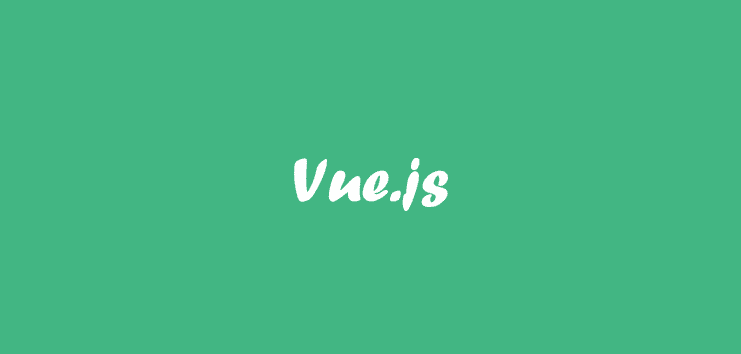
0. Index
- 프로젝트 생성 및 환경 구성
- Router & 컴포넌트 설계
- Axios 통신
- env 설정
- 네트워크 에러 처리
- Validation
- 상태 관리와 Store
- Token을 이용한 API 인증
- 브라우저 저장소를 이용한 인증 값 관리
- API 함수 모듈화
- Filters - 데이터 포맷팅
- Router 심화
- FE Testing
1. 프로젝트 생성 및 환경 구성
1-1. Vue CLI로 프로젝트 생성
-
vue-cli 설치 및 Vue SPA Application 생성
$ npm i -g @vue/cli $ vue create {project_name}- Please pick a preset → Manually select features 선택
- Babel, Linter / Formatter, Unit Testing 선택
- ESLint + Prettier 선택
- Lint on save 선택
- Jest 선택
- In dedicated config files 선택
1-2. ESLint 설정
-
ESLint 란?
- JS 코드에서 발견된 문제 패턴을 식별하기위한 정적 코드 분석 도구이다.
- 사용자 정의된 규칙을 정의하고 로드할 수 있다.
-
에러가 화면에 표시되지 않게 하는 방법
- ESLint는 JS 를 작성할 때 에러가 나지 않는 코드를 작성할 수 있게 “도와주는” 도구이고, ESLint 에러가 애플리케이션 실행에 방해가 되는 것은 아니기 때문에 에러가 화면에 오버레이되어 표시되지 않도록 설정하자.
- vue.config.js 파일을 루트에 생성한다. vue 설정 파일이다.
-
vue.config.js
module.exports = { devServer: { overlay: false } }
-
.eslintrc.js
- root, env, extends, rules 등등.. 여러가지 옵션들이 들어가 있다.
1-3. Prettier 소개 및 적용
-
Prettier
- 코드 정리 도구
- 특정 사람의 기준으로 코드를 정리하는 것이 아니라 여러 사람이 하나의 기준을 만들어서 코드를 정리할 수 있도록 도와준다.
- Prettier 설정 내용은 .eslintrc.js 의
rules: { ... }부분에 정의한다. -
.eslintrc.js
module.exports = { ... rules: { ... "prettier/prettier": ['error', { singleQuote: true, semi: true, useTabs: true, tabWidth: 2, trailingComma: 'all', printWidth: 80, bracketSpacing: true, arrowParens: 'avoid', }] }, ... }
-
Reference
1-4. 파일을 절대 경로로 찾기 설정
- 파일 위치의 레벨이 깊어질수록 파일을 거슬러 올라가는 코드가 붙게된다. ’
../../../’ - webpack의 resolve 옵션인 ’
@/‘로 접근할 수 있게 처리하자. -
(VSCode IDE를 사용하는 경우) 프로젝트 루트 경로에 jsconfig.json 파일 생성
-
jsconfig.json
{ "compilerOptions": { "baseUrl": ".", "paths": { "~/*": [ "./*" ], "@/*": [ "./src/*" ], } }, "exclude": [ "node_modules", "dist" ] }
-
1-5. 뷰 스타일 가이드
-
- 우선순위 A 규칙과 우선순위 B 규칙을 살펴보는 것을 추천한다.
2. Router & 컴포넌트 설계
2-1. Vue Router 설치 및 연결
-
src/router/index.js
import Vue from 'vue'; import VueRouter from 'vue-router'; // 플러그인을 실행하기 위해서 필요한 코드 Vue.use(VueRouter); // VueRouter로 인스턴스를 생성하고 export default 로 꺼냄. export default new VueRouter(); -
src/main.js - 인스턴스 라우터를 연결해줌
... import router from '@/router/index'; ... new Vue({ ... router, }).$mount('#app');
2-2. 페이지 컴포넌트 연결
-
src/router/index.js
... import LoginPage from '@/view/LoginPage.vue'; import SignupPage from '@/view/SignupPage.vue'; ... export default new VueRouter({ // routes: Vue Router에 의해서 컨트롤되는 페이지의 정보를 담는 것 routes: [ { path: '/login', component: LoginPage, }, { path: '/signup', component: SignupPage, }, ] });
2-3. 코드 스플리팅 소개 및 적용
- login페이지와 signup페이지 두 가지가 존재할 때 라우트 변경으로 현재 페이지가 변경되더라도 개발자 도구의 Network 탭에는 아무런 변화가 없다. SPA(Single Page Application)이기 때문.
- 최초 사이트에 접속할 때 Network 탭을 보면 app.js 의 Response 를 보면 login페이지와 signup 페이지 정보가 webpack으로 빌드된 결과물로 존재한다.
- 결론적으로 app.js 안에 모든 페이지의 정보가 들어가 있다는 것이다.
- 실제 현업 프로젝트에는 화면의 개수가 엄청나게 많다. 그 많은 페이지들을 처음에 한 번에 다 로딩해오는 것은 많은 시간이 소요된다.
- 따라서 처음 페이지가 login 페이지이라면 최초에는 login 페이지만 먼저 들고오고, 나머지 페이지들은 해당 url로 이동했을 때만 들고 오게 하는 것이 코드 스플리팅의 역할이다.
-
src/router/index.js
... routes: [ { path: '/login', component: () => import ('@/views/LoginPage.vue'), }, { path: '/signup', component: () => import ('@/views/SignupPage.vue'), }, ] ...- component의 LoginPage를 바로 넣는 게 아니라 화살표함수를 이용해서 코드 스플리팅을 한다.
- 이렇게 하면 최초에 모든 파일을 다 들고오지 않고 해당 url 로 이동했을 때 필요한 JS 파일을 그 때 그 때 들고 오게 된다. (다이나믹 임포트)
2-4. 초기 진입 페이지 설정
- 리다이렉트를 통해 초기 진입 페이지를 설정할 수 있다.
-
src/router/index.js
... routes: [ { path: '/', redirect: '/login', }, { path: '/login', component: () => import ('@/views/LoginPage.vue'), }, { path: '/signup', component: () => import ('@/views/SignupPage.vue'), }, ] ...- 루트 페이지에 진입하면 로그인 페이지로 리다이렉트된다.
2-5. 없는 페이지를 접근할 때의 라우터 처리
-
정의되어 있지 않은 모든 url에 대해서 반응하기 위한 정의
... routes: [ ... { path: '*', component: () => import ('@/views/NotFoundPage.vue'), }, ] ...
2-6. history mode 설정 및 싱글 페이지 애플리케이션 배포할 때 주의 사항
...
export default new VueRouter({
mode: 'history',
routes: [
...
]
});mode: 'history'를 추가하면 url#제거됨-
기본적으로 url 에
#이 붙어있는 이유 (해시 모드)- 해시 모드에서는 URL 해시를 사용하여 전체 URL을 시뮬레이트하므로 URL이 변경될 때 페이지가 다시 로드 되지 않는다.
- 해시 모드가 아닌 히스토리 모드에서 서버는 이 페이지가 새로운 페이지라는 것을 알지 못한다. 예를 들어, 로그인 링크를 클릭했을 때 url이 이동을 하더라도 서버 입장에서는 모른다.
- 따라서 히스토리 모드에서는 우리의 앱이 적절한 서버 설정이 없는 단일 페이지 클라이언트 앱이기 때문에 사용자가 직접 http://oursite.com/login 에 접속하면 404 오류가 발생한다.
- 그래서 기본적으로 해시 모드인 것이다.
- 히스토리 모드에서 정상적으로 사용하기 위해서는 서버에 간단하게 포괄적인 대체 경로를 추가해야 한다. URL이 정적 에셋과 일치하지 않으면 앱이 있는 동일한 index.html페이지를 제공해야 한다.
-
Reference
3. Axios 통신
3-1. Axios 설정 및 API 폴더 구조화
-
Axios 설치
$ npm i axios -
Axios로 통신하는 방법
-
방법 1 : axios 요청을 날리는 Vue 컴포넌트에 직접 axios를 import하여 작성한다
-
components/SignupForm.vue
<script> import axios from 'axios'; export default { ... methods: { submitForm() { console.log('폼 제출'); axios.post(); } }, } </script>
-
-
방법 2 : API 구조화 (추천)
- src/api 폴더 생성
-
src/api/index.js 파일 생성
import axios from 'axios'; function registerUser(userData) { const url = 'http://localhost:3000/signup'; return axios.post(url, userData); } export { registerUser };- export된
registerUser함수를 Vue 컴포넌트에서 import 해와서 호출할 수 있게 된다. axios.post()결과가 Promise 이기 때문에 Promise 를 return을 해줘야registerUser를 호출한 이후의 비동기 동작을 수행할 수 있게 된다.
- export된
-
components/SignupForm.vue
<script> import { registerUser } from '@/api/index'; export default { ... methods: { submitForm() { console.log('폼 제출'); const userData = { username: this.username, password: this.password, nickname: this.nickname } registerUser(userData); } }, } </script>
-
-
비동기 처리
- 회원 가입이 완료되고 나서 일어나는 부가적인 동작들을 위해서
submitForm을 비동기 처리해줘야 한다. registerUser함수 호출 결과, Promise가 resolve 된 형태로 들어오게 된다.
<script> import { registerUser } from '@/api/index'; export default { ... methods: { async submitForm() { console.log('폼 제출'); const userData = { username: this.username, password: this.password, nickname: this.nickname } const { data } = await registerUser(userData); console.log(data.username); this.initForm(); }, initForm() { this.username = ''; this.password = ''; this.nickname = ''; } }, } </script> - 회원 가입이 완료되고 나서 일어나는 부가적인 동작들을 위해서
3-2. API 설정 공통화
-
url 공통화 - src/api/index.js
import axios from 'axios'; const axiosService = axios.create({ baseURL: 'http://localhost:3000/', }); function registerUser(userData) { return axiosService.post('signup', userData); } export { registerUser };axios.create()라고 하는 axios의 api를 이용하여 인스턴스를 생성한다. API 요청할 때 필요한 공통 설정을 미리 넣을 수 있다.
4. env 설정
4-1. env 파일과 설정 방법
- 프로젝트 루트 경로에
.env파일을 생성한다. - 예전 Vue 버전 환경에서는 루트 경로가 아닌
{root}/config/dev.env.js와 같이 생성해야 한다. In old Vue versions environment variables were defined in e.g. config/dev.env.js instead of the .env files in root - .env 파일은 키 = 값 형태로 정의할 수 있는 환경 변수 파일이다.
-
.env
VUE_APP_API_URL=http://localhost:3030/- 앞에
VUE_APP_을 꼭 포함시켜야 한다. VUE_APP_가 포함된 환경변수는 아래의 파일에서 따로 import 하지 않아도 자동으로 쓸 수 있게 해준다.
- 앞에
-
src/api/index.js
import axios from 'axios'; const axiosService = axios.create({ baseURL: process.env.VUE_APP_API_URL, }); function registerUser(userData) { return axiosService.post('signup', userData); } export { registerUser };
4-2. Vue CLI의 env 파일 규칙과 실무 환경 구성 방법
- 개발 모드와 배포 모드를 구분하여 환경을 구성해야 한다.
.env.development파일을 새로 생성한다. 이 파일은 개발 모드에서만 동작한다..env파일은 우선순위가 낮다. 그래서 개발 모드에서는.env.development파일이 우선순위가 높아서 이 파일에 있는 환경 변수를 가져온다. 이 파일에 값이 없으면.env파일에 있는 값을 찾는다..env파일은.env.development와.env.production파일에 없는 공통의 값을 지정하기 위해 사용한다..env.production파일을 만들 수 있는데 이 파일은 배포 모드에서만 동작한다.-
vue 예전 버전 :
/config/dev.env.js,/config/prod.env.js-
Example - /config/dev.env.js
'use strict' const merge = require('webpack-merge') const prodEnv = require('./prod.env') module.exports = merge(prodEnv, { NODE_ENV: '"development"', VUE_APP_API_URL:'"http://localhost:3030/"', })
-
5. 네트워크 에러 처리
5-1. 네트워크 에러 확인 방법과 에러 처리 코드 구현
- try-catch 문으로 네트워크 에러를 처리한다.
-
components/signupForm.vue
<script> import { registerUser } from '@/api/index'; export default { ... methods: { async submitForm() { try { // 비즈니스 로직 const userData = { username: this.username, password: this.password, nickname: this.nickname } const { data } = await registerUser(userData); this.logMessage = `${data.user.username}님 회원 가입이 완료되었습니다.`; } catch (error) { // 에러 핸들링할 코드 console.log(error.response); this.logMessage = error.response.data; } finally { this.initForm(); } }, ... }, } </script>- try 문 안에 있는 로직을 처리하다가 발생하는 에러들에 대해서는 무조건 다 catch 문 안에 error 객체로 담겨서 들어오게 된다.
- finally 문은 무조건 실행된다.
6. Validation
6-1. Form Input 유효성(validation) 검사
-
ID 입력창에 이메일 형식으로 입력하지 않았거나 입력창에 입력값이 없을 경우 회원가입 버튼 비활성화
- 이메일 형식 validation을 확인하는 기능은 여러군데에서 사용할 수 있으니 src/utils 폴더 생성해서 validation.js 파일을 생성한다.
-
src/utils/validation.js
function validateEmail(email) { const re = /^(([^<>()[\]\\.,;:\s@"]+(\.[^<>()[\]\\.,;:\s@"]+)*)|(".+"))@((\[[0-9]{1,3}\.[0-9]{1,3}\.[0-9]{1,3}\.[0-9]{1,3}\])|(([a-zA-Z\-0-9]+\.)+[a-zA-Z]{2,}))$/; return re.test(String(email).toLowerCase()); } export { validateEmail }; -
components/signupForm.vue
<template> <form> ... <button :disabled="!isUsernameValid || !password" type="submit">회원가입</button> </form> </template> <script> ... import { validateEmail } from '@utils/validation'; export default { ... computed: { isUsernameValid() { return validateEmail(this.username); } }, ... } </script>- computed 를 활용한다.
this.username이 한 글자 한 글자 바뀔 때마다validateEmail이라는 함수가 실행이 될 것이다.
7. 상태 관리와 Store
7-1. Store
- 컴포넌트끼리 데이터를 공유하고 싶을 때 props, event bus 를 이용할 수도 있지만 가장 효율적인 방법은 Store를 이용하는 방식이다. (Vuex)
- 데이터를 Store에 담아놓으면 어떤 컴포넌트든 이 Store에 담긴 데이터를 꺼내서 사용할 수 있다.
7-2. Vuex 설치 및 연결
-
설치
$ npm i vuex -
vuex는 package.json의 dependencies에 들어가게 된다.
dependencies: 프로젝트를 빌드하면 최종적으로 자원이 압축이 되어 함께 나가게 된다.devDependencies: 빌드 결과물에 포함되지 않는다.
7-3. State, Mutations
- src/store 폴더 생성
-
src/store/index.js 파일 생성
import Vue from 'vue'; import Vuex from 'vuex'; Vue.use(Vuex); export default new Vuex.Store({ state: { username: '', }, mutations: { setUsername(state, username) { state.username = username; } } });- 로그인한 사용자의 정보를 Store에 담기 위해서
state에 추가해준다. state: 여러 컴포넌트에서 공유되는 데이터-
mutations: 데이터(state)를 변경하는 것- 위의 코드에서는
username을 받아서state.username에 넣는다.
- 위의 코드에서는
- 로그인한 사용자의 정보를 Store에 담기 위해서
-
src/main.js
... import store from '@/store/index'; new Vue({ ... store, }).$mount('#app'); -
LoginForm.vue
<script> ... export default { ... methods: { ... async submitForm() { const userData = { username: this.username, password: this.password, } const { data } = await loginUser(userData); this.$store.commit('setUsername', data.user.username); this.$router.push('/main'); ... }, ... }, } </script>this.$store.commit('setUsername', data.user.username): mutations를 호출하여 Store의 state 데이터 값을 변경한다.
-
Header.vue
<template> ... <span>{{ $store.state.username }}</span> </template>$store.state.username: Store의 state 데이터 중username값을 가져와서 출력할 수 있다.
7-4. Getters
- Getters : state의 값이 변경됐을 때 특정 상태를 계산할 수 있게 해준다.
- Getters는 Vue의 computed와 비슷하다.
- 로그인 유무 판별 : state username 값이 빈 문자열이 아니면 로그인 되어 있는 상태로 판별할 수 있다.
-
store/index.js
import Vue from 'vue'; import Vuex from 'vuex'; Vue.use(Vuex); export default new Vuex.Store({ state: { username: '', }, getters: { isLogin(state) { return state.username !== ''; }, }, mutations: { setUsername(state, username) { state.username = username; } } }); -
Getters 값 사용하기
-
방법 1
<template> ... <template v-if="$store.getters.isLogin"> <span>{{ $store.state.username }}</span> </template> <template> <router-link to="/login">로그인</router-link> </template> </template><template>으로 분기처리할 수 있다.$store.getters.isLogin: Store의 Getters에 직접 접근할 수 있다.
-
방법 2
<template> ... <template v-if="isUserLogin"> <span>{{ $store.state.username }}</span> </template> <template> <router-link to="/login">로그인</router-link> </template> </template> <script> export default { computed: { isUserLogin() { return this.$store.getters.isLogin; } } } </script>- template 표현식을 최대한 간결하게 하기 위해서 computed를 이용한다. (추천)
-
8. Token을 이용한 API 인증
8-1. Token
- Token은 로그인 이후의 API에 대해서 필요한 인증값이다.
- POST Login API 호출 시 서버로부터 Token 값을 받아올 수 있다.
- Token은 사용자 인증이 완료 되었을 때만 발급된다.
8-2. HTTP 헤더에 토큰 값 싣는 방법
-
src/api/index.js
import axios from 'axios'; const axiosService = axios.create({ baseURL: process.env.VUE_APP_API_URL, headers: { Authorization: 'token_test', } }); function registerUser(userData) { return axiosService.post('signup', userData); } ... export { registerUser };- axiosService 라는 인스턴스 headers Authorization 에 token 값을 설정할 수 있다.
- LoginForm.vue 컴포넌트에서 login API 호출로 받아온 token 값을 api/index.js 에 넘겨야 한다. → Store 를 이용하는 것을 추천!
-
store/index.js
... export default new Vuex.Store({ state: { ... token: '', }, ... mutations: { ... setToken(state, token) { state.token = token; } } }); -
LoginForm.vue
... <script> ... methods: { async submitForm() { try { ... const { data } = await loginUser(userData); this.$store.commit('setToken', data.token); ... } catch (error) { ... } finally { ... } } } </script> -
src/api/index.js
import axios from 'axios'; import store from '@/store/index'; const axiosService = axios.create({ baseURL: process.env.VUE_APP_API_URL, headers: { Authorization: store.state.token, } }); function registerUser(userData) { return axiosService.post('signup', userData); } ... export { registerUser };- axiosService 인스턴스에 store에 있는 token 값 설정해준다.
8-3. Axios 인터셉터 사용하기
-
현재 로직
-
src/api/index.js
import axios from 'axios'; import store from '@/store/index'; const axiosService = axios.create({ baseURL: process.env.VUE_APP_API_URL, headers: { Authorization: store.state.token, } }); function loginUser(userData) { return axiosService.post('login', userData); } ... export { loginUser };- store에 저장되어 있는
token값 (defaults: 빈 문자열) 을axiosService인스턴스에 설정 - POST login 요청으로 받아온
token값을 store에 저장 - 다시 store에 저장되어 있는
token값을axiosService인스턴스에 설정
- store에 저장되어 있는
-
-
Axios Interceptors 사용해보기
-
Axios Interceptors: You can intercept requests or responses before they are handled by
thenorcatch. HTTP 요청과 응답을 컴포넌트 단에서 처리하기 전에 추가 로직을 넣을 수 있다.// Add a request interceptor axios.interceptors.request.use(function (config) { // 요청을 보내기 전에 어떤 처리를 할 수 있다. return config; }, function (error) { // 요청이 잘못되었을 때 에러가 컴포넌트 단으로 오기 전에 어떤 처리를 할 수 있다. return Promise.reject(error); }); // Add a response interceptor axios.interceptors.response.use(function (response) { // 서버에 요청을 보내고 나서 응답을 받기 전에 어떤 처리를 할 수 있다. return response; }, function (error) { // 응답이 에러인 경우에 미리 전처리할 수 있다. return Promise.reject(error); });
-
8-4. Axios 인터셉터 모듈화 및 연결
- src/api/common 폴더 생성
-
src/api/common/interceptors.js 파일 생성
export function setInterceptors(axiosService) { axiosService.interceptors.request.use(function (config) { // 요청을 보내기 전에 어떤 처리를 할 수 있다. return config; }, function (error) { // 요청이 잘못되었을 때 에러가 컴포넌트 단으로 오기 전에 어떤 처리를 할 수 있다. return Promise.reject(error); }); axiosService.interceptors.response.use(function (response) { // 서버에 요청을 보내고 나서 응답을 받기 전에 어떤 처리를 할 수 있다. return response; }, function (error) { // 응답이 에러인 경우에 미리 전처리할 수 있다. return Promise.reject(error); }); return axiosService; } -
src/api/index.js
import axios from 'axios'; import store from '@/store/index'; import { setInterceptors } from './common/interceptors'; function createAxiosService() { const axiosService = axios.create({ baseURL: process.env.VUE_APP_API_URL, headers: { Authorization: store.state.token, } }); return setInterceptors(axiosService); } const axiosService = createAxiosService(); function loginUser(userData) { return axiosService.post('login', userData); } ... export { loginUser };- setInterceptors 함수 import
- axiosService 인스턴스에 setInterceptors 함수 연결
8-5. Axios 인터셉터로 Token 설정
인터셉터를 사용하는 것은 필수는 아니다. api/index.js에서 Axios 인스턴스를 만들 때 Authorization에 token 값을 설정해줘도 된다.
-
먼저 api/index.js 의 token 설정 부분을 제거한다.
-
src/api/index.js
import axios from 'axios'; import { setInterceptors } from './common/interceptors'; function createAxiosService() { const axiosService = axios.create({ baseURL: process.env.VUE_APP_API_URL, }); return setInterceptors(axiosService); } const axiosService = createAxiosService(); function loginUser(userData) { return axiosService.post('login', userData); } ... export { loginUser };
-
-
inspectors 설정 파일에 store 를 import해주고 요청을 보내기 직전에
config.headers.Authorization에 token 값을 넣어준다.-
src/api/common/interceptors.js
import store from '@/store/index'; export function setInterceptors(axiosService) { axiosService.interceptors.request.use( function (config) { config.headers.Authorization = store.state.token; return config; }, function (error) { return Promise.reject(error); } ); axiosService.interceptors.response.use( function (response) { return response; }, function (error) { return Promise.reject(error); } ); return axiosService; }
-
-
일단 여기까지 최종 로그인 로직 (추후에 브라우저 저장소를 이용하는 로직을 추가하며 약간 변경될 예정임)
- 로그인 API 요청 및 성공
- 로그인 API의 응답으로 받은 토큰을 스토어에 저장
- 인터셉터에 정의된 코드가 매 API 요청마다 스토어에서 토큰을 꺼내 Authorization 속성에 연결
9. 브라우저 저장소를 이용한 인증 값 관리
9-1. 화면 새로고침 했을 때의 문제점 분석
- Token을 자바스크립트 레벨(Vuex Store)에 저장하면 새로고침 했을 때 저장되어 있던 Token값이 사라진다.
- 그래서 다른 HTTP 요청을 할 때 Token 값이 Store 에 존재하지 않기 때문에 Authorization 이 빈 문자열로 요청을 하게 되어 401 에러가 발생한다.
- Cookies 를 이용하여 해결할 수 있다.
9-2. Cookies를 이용하여 해결
-
/src/utils/cookies.js 생성
function saveAuthToCookie(value) { document.cookie = `auth=${value}`; } function saveUserToCookie(value) { document.cookie = `user=${value}`; } function getAuthFromCookie() { return document.cookie.replace( /(?:(?:^|.*;\s*)auth\s*=\s*([^;]*).*$)|^.*$/, '$1', ); } function getUserFromCookie() { return document.cookie.replace( /(?:(?:^|.*;\s*)user\s*=\s*([^;]*).*$)|^.*$/, '$1', ); } function deleteCookie(value) { document.cookie = `${value}=; expires=Thu, 01 Jan 1970 00:00:01 GMT;`; } export { saveAuthToCookie, saveUserToCookie, getAuthFromCookie, getUserFromCookie, deleteCookie, }; -
LoginForm.vue
<script> ... import { saveAuthToCookie, saveUserToCookie } from '@/utils/cookies'; export default { ... methods: { async submitForm() { try { ... const { data } = await loginUser(userData); this.$store.commit('setToken', data.token); this.$store.commit('setUsername', data.user.username); saveAuthToCookie(data.token); saveUserToCookie(data.user.username); this.$router.push('/main'); } catch (error) { ... } finally { ... } } } } </script>- POST login 후 서버로 부터 가져오는
token값과user.username값을 Cookies 에 저장
- POST login 후 서버로 부터 가져오는
-
store/index.js
... import { getAuthFromCookie, getUserFromCookie } from '@/utils/cookies'; ... export default new Vuex.Store({ state: { username: getUserFromCookie() || '', token: getAuthFromCookie() || '', }, getters: { ... }, mutations: { ... }, });- Cookies 에 저장되어 있는 값이 있으면 가져와서 Store 에 저장하고, 그렇지 않으면 빈 문자열로 저장한다.
- 페이지를 새로고침 하더라도 Cookies 에 있는 값으로 Store의 token 에 다시 저장하기 때문에 API 요청시 문제 없이 동작하게 된다.
9-3. Store Actions 속성을 이용해서 리팩토링
- Actions 는 비동기 처리를 위한 것이다.
- LoginForm.vue 컴포넌트에 로그인 이후 처리에 대한 비즈니스 로직이 너무 많이 포함되어 있다.
- 컴포넌트단의 코드를 최대한 깔끔하게 하기 위해서 Vuex Store의 Actions 속성을 이용할 수 있다.
-
store/index.js
import { saveAuthToCookie, saveUserToCookie } from '@/utils/cookies'; import { loginUser } from '@/api/index'; ... actions: { async LOGIN({ commit }, userData) { const { data } = await loginUser(userData); // api 호출 commit('setToken', data.token); commit('setUsername', data.user.username); saveAuthToCookie(data.token); saveUserToCookie(data.user.username); return data; } }- 필요한 데이터를 나중에 활용할 수도 있는 측면에서 마지막 줄에
return data를 해준다.
- 필요한 데이터를 나중에 활용할 수도 있는 측면에서 마지막 줄에
-
loginForm.vue
<script> ... export default { ... methods: { async submitForm() { try { ... // const { data } = await loginUser(userData); // this.$store.commit('setToken', data.token); // this.$store.commit('setUsername', data.user.username); // saveAuthToCookie(data.token); // saveUserToCookie(data.user.username); await this.$store.dispatch('LOGIN', userData); this.$router.push('/main'); } catch (error) { ... } finally { ... } } } } </script>- dispatch 를 이용하면 Store Actions 를 호출할 수 있다.
- Actions 처리(API 호출이 끝나고 store와 cookies에 token 저장하는 등)가 끝나고 나서 ‘/main’ 페이지로 이동해야 하기 때문에 dispatch할 때 await 를 넣어줘야 한다.
9-4. 최종 로직
- gif
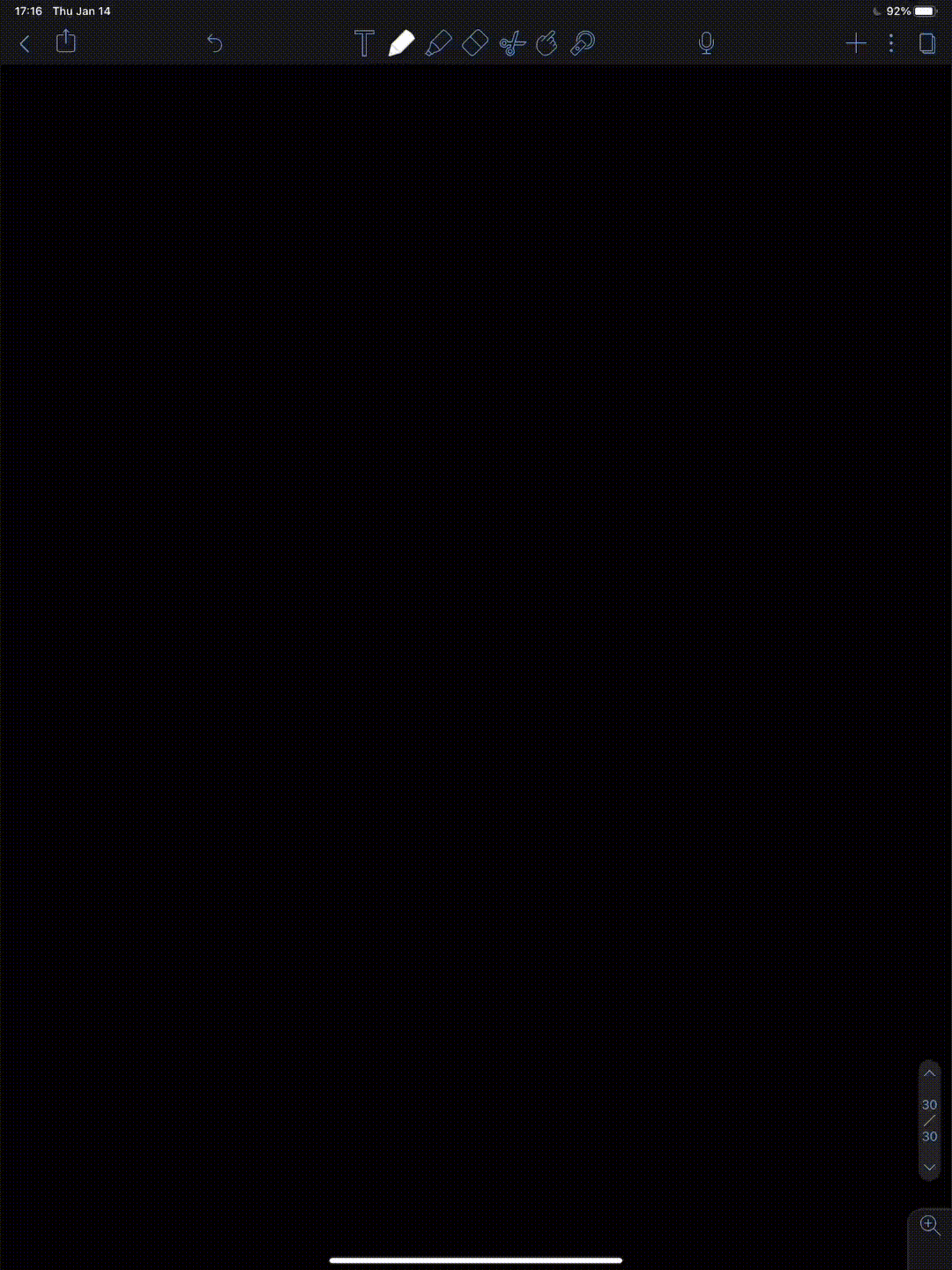
- png
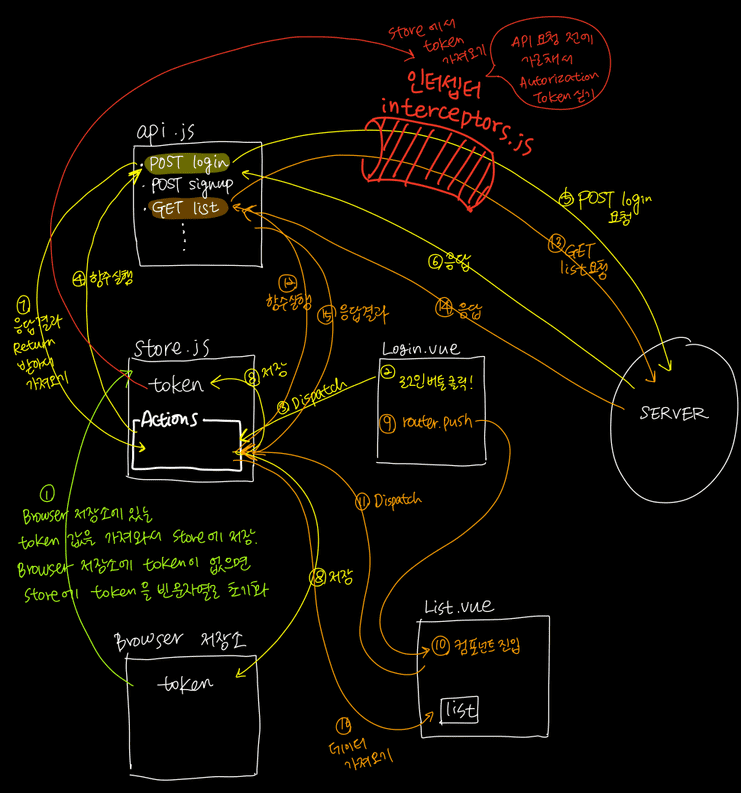
10. API 함수 모듈화
10-1. API 함수 모듈화의 필요성
- api/index.js 하나의 파일에서 모든 api를 관리하는 것보다 관련 기능끼리 묶어서 모듈화하는 것이 좋다.
10-2. 인스턴스 생성 함수 분할
-
/api/index.js 기존 코드
import axios from 'axios'; import { setInterceptors } from './common/interceptors'; function createAxiosService() { const axiosService = axios.create({ baseURL: process.env.VUE_APP_API_URL, }); return setInterceptors(axiosService); } const axiosService = createAxiosService(); function registerUser(userData) { return axiosService.post('signup', userData); } function loginUser(userData) { return axiosService.post('login', userData); } function fetchPosts() { return instance.get('posts'); } ... export { registerUser, loginUser, fetchPosts, ... };- 모든 API 요청에 인터셉터로 token 값 실어서 보내고 있다.
- 따라서 Authorization 값이 필요없는
registerUser,loginUser와 같은 로그인 이전 단계의 요청들에도 token 값이 같이 들어갈 수 있게 된다. 백엔드에서 엄격하게 코드를 짰다면 이 부분에서 에러가 날 것이다. - 이런 부분을 위해서 함수를 두 개로 분리해보자.
-
/api/index.js 함수를 두 개로 분리한 코드
import axios from 'axios'; import { setInterceptors } from './common/interceptors'; function createAxiosService() { return axios.create({ baseURL: process.env.VUE_APP_API_URL, }); } function createAxiosServiceWithAuth(url) { const axiosService = axios.create({ baseURL: `${process.env.VUE_APP_API_URL}/${url}`, }); return setInterceptors(axiosService); } const axiosService = createAxiosService(); const posts = createAxiosServiceWithAuth('posts'); function registerUser(userData) { return axiosService.post('signup', userData); } ... export { registerUser, loginUser, fetchPosts, ... };createAxiosService: 인증값이 필요없는 요청이 일어날 때-
createAxiosServiceWithAuth: 인증값이 필요한 요청이 일어날 때url을 매개변수로 받아와서baseURL을 설정해준다. (restful api)
10-3. 관련 API 기능별 파일 분할
-
src/api/auth.js 파일 생성 - 로그인, 회원가입 등 계정과 관련된 API
import { axiosService } from './index'; function registerUser(userData) { return axiosService.post('signup', userData); } function loginUser(userData) { return axiosService.post('login', userData); } export { registerUser, loginUser }; -
src/api/posts.js 파일 생성 - posts 와 관련된 API
import { posts } from './index'; function fetchPosts() { return posts.get('/'); } function createPosts(postData) { return posts.post('/', postData); } export { fetchPosts, createPosts }; -
src/api/index.js
import axios from 'axios'; import { setInterceptors } from './common/interceptors'; function createAxiosService() { return axios.create({ baseURL: process.env.VUE_APP_API_URL, }); } function createAxiosServiceWithAuth(url) { const axiosService = axios.create({ baseURL: `${process.env.VUE_APP_API_URL}/${url}`, }); return setInterceptors(axiosService); } export const axiosService = createAxiosService(); export const posts = createAxiosServiceWithAuth('posts');- 인스턴스를 분리된 파일에서 사용할 수 있도록 export 해준다.
- api/index.js 파일은 이제 setup 과 관련된 코드만 남게된다.
11. Filters - 데이터 포맷팅
11-1. Vue Filters
{{ message | capitalize }}필터 함수 이름을 우측에 넣어주면 데이터를 필터링한 결과를 화면에 보여준다.-
Vue filters 정의
<script> ... filters: { capitalize() { if (!value) return ''; value = value.toString(); return value.charAt(0).toUpperCase() + value.slice(1); } } </script> -
Reference
11-2. Filters 적용
-
Date 형식 정의하는 Filter
<template> ... <span>{{ postItem.createDT | formatDate }}</span> ... </template> <script> ... filters: { formatDate(value) { return new Date(value); } } ... </script>
11-3. 전역 Filters 소개 및 설정
-
필터를 여러 컴포넌트에 적용할 수 있는 형태로 재사용 가능하게 하는 방법
-
utils/filters.js 파일 생성
export function formatDate(value) { const date = new Date(value); const year = date.getFullYear(); let month = date.getMonth() + 1; month = month > 9 ? month : `0${month}`; const day = date.getDate(); let hours = date.getHours(); hours = hours > 9 ? hours : `0${hours}`; const minutes = date.getMinutes(); return `${year}-${month}-${day} ${hours}:${minutes}`; } -
main.js
... import { formatDate } from '@/utils/filters'; Vue.filter('formatDate', formatDate); ...- 전역 필터는 Vue.filter를 이용해서
-
12. Router 심화
12-1. Dynamic Route Matching
- 라우터에 path를 정의할 때 id를 파라미터로 받아서 해당 페이지로 진입했을 때 id 로 접근할 수 있는 형태
-
router/index.js
... { path: '/post/:id', component: () => import('@/views/PostEditPage.vue'); } ... -
PostListItem.vue
... methods: { ... routeEditPage() { const id = this.postItem.id; this.$router.push(`/post/${id}`); } } ...
12-2. 라우터 네비게이션 가드
- 로그인하지 않은 사용자(페이지 접근 권한이 없는 사용자)가 브라우저 주소창에 특정 url 을 입력하여 접속을 하지 못하도록 막는 것.
-
router/index.js
import Vue from 'vue'; import VueRouter from 'vue-router'; Vue.use(VueRouter); const router = new VueRouter({ routes: [ { path: '/', redirect: '/login', }, { path: '/login', component: () => import('@/views/LoginPage.vue'), }, { path: '/signup', component: () => import('@/views/SignupPage.vue'), }, { path: '/main', component: () => import('@/views/MainPage.vue'), meta: { auth: true }, }, { path: '/add', component: () => import('@/views/PostAddPage.vue'), meta: { auth: true }, }, { path: '/post/:id', component: () => import('@/views/PostEditPage.vue'), meta: { auth: true }, }, { path: '*', component: () => import('@/views/NotFoundPage.vue'), }, ], }); router.beforeEach((to, from, next) => { if (to.meta.auth && !store.getters.isLogin) { console.log('인증이 필요합니다'); next('/login'); return; } next(); }); export default router;- Route 부가 정보를 입력할 수 있는
meta속성을 추가한다. new VueRouter인스턴스를 새로운 변수router에 담아준다.-
router변수에beforeEach를 사용한다. (라우터 네비게이션 가드)to: 이동하려는 페이지from: 현재 페이지next: 다음 페이지로 이동할 수 있도록 호출하는 API
-
위 코드에서는 라우트 이동이 일어나기 전에 페이지 접근 권한이 있는지 확인하고 있다.
to.meta.auth: 인증이 필요한 페이지인지 확인store.getters.isLogin: 현재 로그인되어 있는 상태인지 확인- 페이지 접근 권한이 없을 경우
next('/login')으로 로그인 페이지로 이동시킨다. return;을 꼭 넣어줘야 한다.next('/login')을 하고나서next();를 또 호출하는 불필요한 현상이 발생하기 때문이다.
- Route 부가 정보를 입력할 수 있는
13. FE Testing
13-1. 테스트 코드의 필요성
-
ex) 로그인 기능
- id 인풋박스에 이메일을 입력했을 때 이메일이 맞는지 확인하는 로직
- id, pw가 맞는 경우에 로그인 처리가 된다. 다음 페이지로 이동
- 기능을 구현하고나서 확인하기 위해서는 일일이 인풋박스에 값을 넣어봐야 한다.
- 테스트 코드를 짜게 되면 직접 값을 넣어보지 않더라도 기능이 잘 돌아가는지 검증하고 보장할 수 있다.
13-2. Jest 소개
-
JS 테스팅 도구 사용량 통계
-
Jest 공식문서
13-3. 테스트 파일명과 설정
-
파일명
{파일명}.spec.js이나{파일명}.test.js으로 중간에spec이나test를 넣어줘야 한다.
-
jest.config.js 파일을 생성해서 테스트 대상을 지정할 수 있다.
module.exports = { preset: '@vue/cli-plugin-unit-jest', testMatch: [ '<rootDir>/src/**/*.spec.(js|js|ts|tsx)|**/__tests__/*.(js|js|ts|tsx)'; ], }- 위와 같이 테스트 대상을 별도로 지정하지 않으면 프로젝트 루트 디렉토리의
tests폴더 안에 JS 테스트 파일을 작성해야 한다. 이러한 방식은 개인의 선호도가 있겠지만 테스트 파일은 테스트할 파일과 가장 근접하게 두는 것을 추천한다. /components/__test__폴더를 생성해서 테스트 파일을 작성하는 방식이 있다.
- 위와 같이 테스트 대상을 별도로 지정하지 않으면 프로젝트 루트 디렉토리의
-
eslint에 jest 문법을 이해할 수 있도록 설정
-
.eslintrc 파일에 아래와 같이 추가
{ "env": { "jest": true }, }
-
13-4. Jest API 소개 및 테스트 해보기
-
Jest에서 제공하는 API
describe: 연관된 테스트 케이스를 그룹화하는 APItest: 하나의 테스트 케이스를 검증하는 APIexpect: 테스트 결과를 예상하는 API
-
테스트 작성해보기
-
math.js
export function sum(a, b) { return a + b; } -
math.spec.js
import { sum } from './math'; describe('math.js', () => { test('10 + 20 = 30', () => { const result = sum(10, 20); expect(result).toBe(30); }); });
-
13-5. Vue 컴포넌트 테스트 방법
-
ex) LoginForm.vue 컴포넌트 테스트
-
LoginForm.spec.js 파일 생성
import Vue from 'vue'; import LoginForm from './LoginForm.vue'; describe('LoginForm.vue', () => { test('컴포넌트가 마운팅되면 username이 존재하고 초기값으로 설정되어 있어야 한다.', () => { const instance = new Vue(LoginForm).$mount(); expect(instance.username).toBe(''); }); });- describe : 일반적으로 그룹핑을 할 때 여러 그룹으로 나눌 수도 있지만, 기본적으로 컴포넌트 테스트 파일을 하나 만들었을 때 컴포넌트 이름을 최소 그룹 단위로 하는 것을 추천한다.
- LoginForm 으로 Vue 인스턴스를 생성하고 그 인스턴스에 username이 존재하는지 확인한다.
-
13-6. Vue Test Utils 라이브러리 소개
- Vue Test Utils : Vue.js 를 위한 유닛테스트 공식 라이브러리
-
Vue Test Utils 라이브러리를 사용하면 LoginForm.spec.js을 아래와 같이 수정할 수 있다.
import { shallowMount } from '@vue/test-utils'; import LoginForm from './LoginForm.vue'; describe('LoginForm.vue', () => { test('컴포넌트가 마운팅되면 username이 존재하고 초기값으로 설정되어 있어야 한다.', () => { const wrapper = shallowMount(LoginForm); expect(wrapper.vm.username).toBe(''); }); });- shallowMount(LoginForm) : LoginForm 컴포넌트가 마운팅된다.
- wrapper.vm : 인스턴스
13-7. find()를 이용한 컴포넌트 HTML 요소 검색
-
LoginForm 컴포넌트에서 테스트해야 할 기능
- id 인풋박스에 이메일을 입력했을 때 이메일이 맞는지 확인하는 로직
- pw가 맞는 경우에 로그인 처리가 된다. 다음 페이지로 이동
-
LoginForm.spec.js
import { shallowMount } from '@vue/test-utils'; import LoginForm from './LoginForm.vue'; describe('LoginForm.vue', () => { test('ID는 이메일 형식이어야 한다.', () => { const wrapper = shallowMount(LoginForm); const idInput = wrapper.find('#username'); ... }); });find: Vue Test Utils 에서 제공하는 것으로, 컴포넌트가 화면에 부착이 되었을 때 Template 안에 있는 Tag들, HTML 요소를 쫓아갈 수 있는 APIidInput:<input id="username" type="text">
13-8. 테스트 코드 작성
-
LoginForm.spec.js
import { shallowMount } from '@vue/test-utils'; import LoginForm from './LoginForm.vue'; describe('LoginForm.vue', () => { test('ID는 이메일 형식이어야 한다.', () => { const wrapper = shallowMount(LoginForm, { data() { return { username: 'test', } } }); const idInput = wrapper.find('#username'); console.log('인풋 박스의 값', idInput.element.value); console.log(wrapper.vm.isUsernameValid); }); });shallowMount의 두 번째 인자는 컴포넌트 마운팅할 때 옵션이다. 실제로 컴포넌트 정의할 때 넣는 데이터 속성처럼 넣어줄 수 있다.wrapper.vm.isUsernameValid: LoginForm 컴포넌트에 정의되어 있는 computed 속성인isUsernameValid값에 접근할 수 있다.- 위와 같은 방식은 Vue에서 제공하는 v-model 기능을 이용해서 자연스럽게 computed도 계산이 될거고 input 박스에 연결도 될 것이다. 테스트가 어떤식으로 진행되는지 감을 잡기 위해서 이런식으로 작성했는데 사실 이 방식은 사용자 관점에서의 테스트가 아니다. 사용자 관점에서의 테스트가 작성되어야 한다.
-
사용자 관점의 테스트 - LoginForm.spec.js
import { shallowMount } from '@vue/test-utils'; import LoginForm from './LoginForm.vue'; describe('LoginForm.vue', () => { test('ID가 이메일 형식이 아니면 경고 메세지가 출력된다.', () => { const wrapper = shallowMount(LoginForm, { data() { return { username: 'test', } } }); const warningText = wrapper.find('.warning'); expect(warningText.exists()).toBeTruthy(); }); });username이 이메일 형식에 맞지 않았을 때 LoginForm.vue 에 있는warning이라는 class를 가진 태그가 화면에 보여줘야 한다.exists: 있으면true를 반환하고 없으면false를 반환하는 Vue Test Utils 의 기능이다.
-
ID와 PW가 입력되지 않은 경우 테스트 추가
import { shallowMount } from '@vue/test-utils'; import LoginForm from './LoginForm.vue'; describe('LoginForm.vue', () => { test('ID가 이메일 형식이 아니면 경고 메세지가 출력된다.', () => { const wrapper = shallowMount(LoginForm, { data() { return { username: 'test', } } }); const warningText = wrapper.find('.warning'); expect(warningText.exists()).toBeTruthy(); }); test('ID와 PW가 입력되지 않으면 로그인 버튼이 비활성화 된다.', () => { const wrapper = shallowMount(LoginForm, { data() { return { username: '', password: '', } } }); const button = wrapper.find('button'); expect(button.element.disabled).toBeTruthy(); }); }); -
테스트 코드가 잘 작성되었는지 확인하려면 항상 반대 케이스를 넣어봐야 한다.
import { shallowMount } from '@vue/test-utils'; import LoginForm from './LoginForm.vue'; describe('LoginForm.vue', () => { ... test('ID와 PW가 입력되지 않으면 로그인 버튼이 비활성화 된다.', () => { const wrapper = shallowMount(LoginForm, { data() { return { username: 'a@a.com', password: '1234', } } }); const button = wrapper.find('button'); expect(button.element.disabled).toBeTruthy(); // 테스트 실패! }); });

